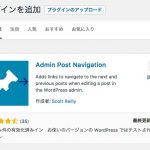Macの良いところまとめ15個。Macは快適に使える。いまいちなところも
わたしは、Macを使っています。もう8年ぐらい使っているでしょうか。
Windowsも使っていますが、やはりMacが使いやすいですね。ということで、これからMacを使おうか考えているという人などに、Macの良いところなどを書いておこうと思います。
もちろん、Macの良いところは、他にもあるでしょうし、人によって評価も変わると思いますが、わたしの主観では、以下のようなところが、Macの良いところだなと感じています。
iMac 2017 新型 27インチ 5Kを購入して良かった。感想レビューと良かったところなどまとめ
MacBookとMacBook Proの比較。MacBook12インチとMacBook Pro13インチ、どちらがいいか。軽さか性能かで、選ぶことになるのでは

- Macのいいところまとめ
- Macのとてもいいところ・トラックパッドが使いやすい
- 日本語入力で、「ライブ変換」で自動で漢字変換されて楽
- Macのキーボードは、ストロークが浅いので比較的静か
- MacBook ProのTouch Barで、ショートカットキーを配置できる
- Touch IDでログイン可能
- Apple Watchでも、ログインを省ける
- AirPodsとBluetoothのペアリング、連携が楽
- Macのフォント・文字がキレイ
- Macの音声入力で文章が書ける
- Macは、Keynoteでプレゼンが簡単
- iCloudで、Mac、iPhone、iPadとの連携ができる
- バッテリーの持ちが、MacBookはそこそこいい
- MacBookは、薄い、軽い
- Macにしかないアプリもある
- Macでは、Windowsも使える
- Macは「使いやすく」「快適」で「わかりやすい」
- Macのイマイチなところ
Macのいいところまとめ
- トラックパッドが使いやすい
- 日本語入力で、自動変換されて楽
- Macのキーボード キーストロークが浅い 静か
- Touch Barで、ショートカットできる
- Touch IDでログイン可能
- Apple Watchでもログインを省ける
- AirPodsとの連携が楽
- フォント・文字がキレイ
- 音声入力で文章が書ける
- Keynoteでプレゼンが簡単
- iCloudでのiPhone、iPadとの連携
- バッテリーの持ちが、MacBookはそこそこいい
- MacBookは、薄い、軽い
- Macにしかないアプリもある
- Macでは、Windowsも使える
Macのとてもいいところ・トラックパッドが使いやすい

まず、Macのとてもいいところというか、MacBookなどのトラックパッドが使いやすいことです。
当然、Windowsにもノートパソコンなら、トラックパッドのノートPCがありますが、それよりもジェスチャーがスムーズなど、使いやすいですね。
デスクトップでも、Magic TrackPad2で使える
そして、デスクトップのiMacなどでも、Magic TrackPad2を使えば、トラックパッドをMacで使うことが可能です。
これがいいですね。これがあるので、気持ちよく作業ができます。TrackPadは、Macのとても良いところだと思います。
日本語入力で、「ライブ変換」で自動で漢字変換されて楽
また、Macの日本語入力で、 「ライブ変換」を入力すると、自動で漢字に変換されていきます。
これを使い始めると、他のIMEを使えなくなっていくというか、時間がかかるというのがよくわかります。
他の変換だと、漢字変換にスペースを押す手間があるので、時間がかかるわけですが、Macの日本語入力のライブ変換では、スペースを押さないでも変換されていくんですよね。これが楽です。
楽ですし、時短にもつながっているでしょう。
初めのうちは、そこまで変換精度は高くないかもしれませんが、使っていくと学習していって、覚えてくれますね。そして、ユーザ辞書によく使う変換候補を入れておくと、さらに速く文字入力ができるでしょう。
Macのキーボードは、ストロークが浅いので比較的静か
そして、Macのキーボードは、ストロークが浅い、キーを打つまでの距離が短いので、比較的静かですね。
指への負担も少ないです。
MacBookは、かなり浅いです。ここまで浅いと打ちにくいかもしれませんが、MacBook Proのキーは慣れれば、打ちやすいでしょう。
また、iMacに付属する、Magic Keyboardも、比較的ストロークが浅いので、同じようなことも言えます。

Macのキーボードは、こんなところがいいですね。
iMac
MacBook ProのTouch Barで、ショートカットキーを配置できる

MacBook Proには、Touch Barというものが搭載されました。
ここからSiriを呼び出したりできます。そして、アプリのショートカットキーを設定できます。
基本的には、アプリが対応していないと、ショートカットキーを設定はできません。
Better Touch Toolで、ショートカットキーを配置できる
しかし、「Better Touch Tool」というアプリを使うと、ショートカットキーをある程度設定できます。これで、便利になりますね。このアプリで、Touch Barから、テキストをコピー&ペーストするなどもできます。
MacBook Proで、Better Touch Toolを使うと、Touch Barの真価が発揮できるので、いいですね。
Touch IDでログイン可能
そして、MacBook Proでは、Touch IDでMacにログインが可能になりました。指紋認証でログインができます。
これが、意外と便利です。スリープから復帰させて、指をTouch IDに載せて、Macにログイン。iPhoneのTouch IDと同じような感じで使用できます。
ただ、最初の起動時は、パスワードが必要ですが。
MacBook Pro
Apple Watchでも、ログインを省ける
また、Apple Watchをつけていると、ログインを省くことができます。
ログイン画面が表示されないで、Macをすぐに使い始めることができますね。ちょっとしたことですが、こういう「効率化」はいいですね。
Apple WatchとMacを組み合わせるとこういうこともできます。
Apple Watch
AirPodsとBluetoothのペアリング、連携が楽
また、AirPodsで、Bluetooth連携が楽ですね。Bluetoothのヘッドフォンは、ペアリングをする必要があるわけですが、AirPodsなら、MacやiPhone、iPadなど、複数の端末とのペアリングも楽ですし、選択も簡単です。

こういうのも、ちょっとしたことですが、いいですね。
まあ、これは、Macというよりは、Appleの製品ということになるかもしれませんが。
Macのフォント・文字がキレイ
Macのフォント、文字はキレイですね。Windowsも最近は悪くないと思いますが、Macのほうがキレイに見えますね。
文字が見やすいということにつながるので、読みやすさにもつながっているでしょう。
Macだと文章が読みやすいということになっている面があるなと思います。
これも、Macの良いところですね。
Macの音声入力で文章が書ける
Macはキーボードも良いですが、音声入力でも、文章を書くことができます。
Fnキーを2回押すと、オンにすることができて、すぐに使い始めることもできますね。
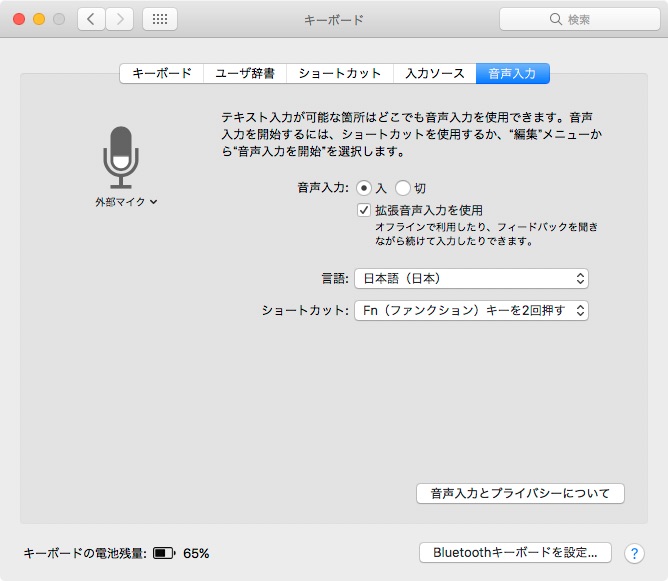
Macの音声入力の精度はそこそこですが、キーボードで入力しないで、声で文章を書けます。
ブログなどの下書きくらいなら問題はないでしょう。iPhoneの音声入力は、結構変換精度がいいですが、そこまでではないものの、Macの音声入力も使えますね。Windowsでも音声入力があるのですが、ちょっと微妙だったりしますよね。それよりは、若干良い感じですね。
Macは、Keynoteでプレゼンが簡単
プレゼンアプリというと、Microsoftのパワーポイントがやはり有名ですし、代表的なものでしょう。MacにもAppleが作った、プレゼンアプリ、Keynoteがあります。
Keynote
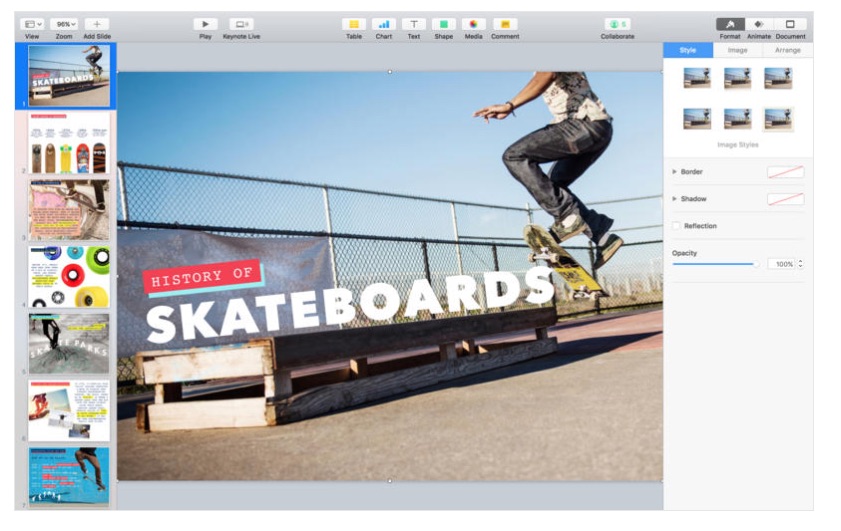
簡単にプレゼン資料を作成できますね。パワーポイントだと複雑なことも結構簡単にできます。ただ、そこまで複雑なことはできなかったりもしますので、シンプルで簡単に見栄えの良いプレゼンの資料を作成するのに、Keynoteはいいです。
iCloudで、Mac、iPhone、iPadとの連携ができる
そして、iCloudで、Macと、iPhone、iPadと連携ができます。写真などもですが、上のKeynoteの同期も可能なので、Macで作ったKeynoteを、iPhone、iPadで編集するといったこともできますね。PagesやNumbersといった、文章アプリや表計算アプリも同様です。
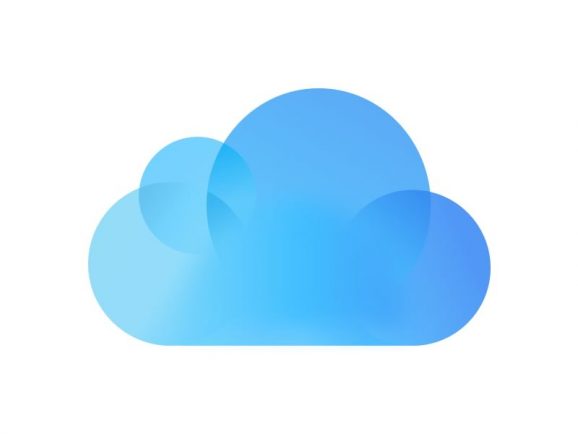
写真がMacとiPhone、iPadで同期できるだけでも便利ですね。iPhoneで撮影した写真をMacやiPadで見られますし、編集をするなども可能ですから。
Keynoteなどのちょっとした編集に、iPhoneを使うというのもありますね。クラウドで連携できるのはやっぱり便利です。
バッテリーの持ちが、MacBookはそこそこいい
また、バッテリーの持ちが、MacBookは、そこそこいいと思います。
MacBook Proは、CPUの性能がいいので、結構、バッテリーを消費しやすいですが、MacBookは結構バッテリーが持ちますね。
1日結構使っても、余裕があったりすることもあります。
MacBookは、最大10時間、MacBook Proの13インチも、最大10時間、バッテリーが持つということです。MacBook Proの15インチは、最大9時間ですね。
MacBookは、確かにこれぐらいの時間、バッテリーが持つ感じがありますね。
MacBookは、薄い、軽い
そして、MacBookは、薄くて軽いですね。MacBook Airが薄いということでその昔話題になりましたが、それよりも薄いのかもしれません。重さは、920グラムと1キロを切っています。
MacBook

軽くて、持ち運びにいいですね。それでいて、Retinaディスプレイなので、画面も綺麗です。
MacBookとMacBook Proの比較についてはこちらの記事に書きました。
MacBookとMacBook Proの比較。MacBook12インチとMacBook Pro13インチ、どちらがいいか。軽さか性能かで、選ぶことになるのでは
Macにしかないアプリもある
また、Macにしかないアプリもあります。Day Oneや、Omni Focusなどですね。
こういうアプリを使いたいなら、Macを買わないと使えません。もちろん、Windowsでしか使えないアプリもあるので、そういう時にどうするかというのはありますね。
Macでは、Windowsも使える
Windowsでしか使えないアプリがあっても、Macでは、Windowsも使うことができます。
ParallelsやVMware Fusionなどの仮想化ソフトで、Windowsをインストールできますし、BootCampというもので、WindowsをMacにインストールも可能です。
逆はできないですね。WindowsでMacを使うことはできません。
なので、Macを使うには、iMacやMacBookなどが必要になります。でも、MacではWindowsを購入して、インストール可能なので、Windowsアプリもほぼ使えますね。
Macは「使いやすく」「快適」で「わかりやすい」
ということで、Macの良いところをまとめてみました。
簡単に言ってしまうと、Macは使いやすく快適で、わかりやすいですね。例えば、「システム環境設定」もだいたいここにシステムの設定はあるので、ここを探せば良いです。
Windowsのコントロールパネルは、どこに何があるかわかりにくくて見つけにくいところがありますが、それよりはわかりやすいのではないかと思います。
ということで、Macは、使いやすく快適でわかりやすい。そういう特徴がありますね。
Macのイマイチなところ
と、Macの良いところを書いてきましたが、いまいちなところも書いておくと良いかもしれません。ということで、わたしが思ういまいちなところを書いておきます。
あくまで、個人的に思うことですが。
- Macは高い
- Macへの乗り換えの「ハードル」がある
- Macにはないアプリもある。互換性
- Macは、ゲームにはイマイチ
Macは高い
Macは、Windowsなどを比べると、高いですね。一概には比べられないのですが、同じようなハード構成でも、Windowsのパソコンに比べると、少し高いでしょうか。
全く同じというわけではないのですけれど、似ているスペックでも、Windowsのほうが安いというのはあるでしょう。
もう少し安ければ、もっとお手軽に買えるというのはありますが、まあAppleはハードで儲けている面もあるので、安くはできないというのはあるのでしょうね。
高いというのは、まあいまいちなところの一つですね。
Macへの乗り換えの「ハードル」がある
また、WindowsユーザーからMacに変えるということだと、操作が微妙に異なったりします。
例えば、ショートカットキー、キーボードが微妙に違ったりしますね。こういうところのハードルはあります。
慣れるまでに時間がかかる。こういうのは、Mac自体がいまいちというよりは、時間がもったいないということで、いまいちかもしれませんね。

WindowsだけのMacにはないアプリもある。互換性など
WindowsだけのMacにはないアプリもありますね。ゲームとかはかなり多いのではないでしょうか。
また、Officeは、Macにもありますが、互換性なども細かいところでは、違っているところもあるでしょうか。
そうなると、Windowsのほうが良いということにもなりそうです。MacでWindowsを使えるのですが、仮想化ソフトだと動作は、若干重くなるところもあります。BootCampでWindowsは使えますが、ディスク容量を使ったりもしますから。
当たり前ですが、Windowsのアプリを使いたいなら、Windowsパソコンを持っているに越したことはないですよね。
そういう意味では、Macはいまいちと言えるでしょう。
Macはゲームにはいまいち
ハードの問題(グラフィックスカードなど)で、Macはゲームにいまいちな面があるようです。パソコンのゲームで、ハードに楽しみたいという場合は、Windowsが良いのでしょうね。
ゲームにもよるのでしょうけれど、Macは一般的にはゲームにはいまいちのようです。
Macは「高く」て、Windowsアプリは「使えない」ものもある
ということで、Macのいまいちなところをまとめると、Macは比較的高くて、Windowsアプリは使えないものもあるということです。
あとは、慣れでしょうね。慣れれば、Macは使いやすいですし、快適ですね。
ここをクリアできるかどうかが、Macにして良かったと思えるかどうかの分かれ目かもしれません。
個人的にMacにして良かったところ。ライブ変換とトラックパッド
ということで、Macの良いところ、いまいちなところをまとめました。
個人的に、Macにして良かったところは、最近は、日本語入力のライブ変換ですね。
Windowsにはないので、Windowsで文章を書くときは、結構不便というか、ちょっとした手間があると感じます。
これが、ちょっとした違いなのですが、効率に関わってきますね。Macのライブ変換、楽です。
あとは、トラックパッドですね。これは、もうわたしは手放せないです。マウスやトラックボール、スタイラスペンなどいろいろな操作方法を試しましたが、Macのトラックパッドが一番わたしには良かったです。
少なくとも、この2つは、Windowsよりは良いのではないかと、個人的には感じています。あとは、Macの良いところに価値を感じるかどうかでしょうね。
わたしは、価値を感じているので、Macを使っています。そして、まだしばらくは、使い続けるだろうなと思っていますね。
- タグ:
- Mac